Android から PC に写真を転送する [4 つの最も簡単な方法]
 投稿者 リサ・オウ / 18年2024月09日00:XNUMX
投稿者 リサ・オウ / 18年2024月09日00:XNUMX こんにちは、みんな! Android の写真を PC に保存したいと考えています。私の Android 携帯電話のストレージがほぼ満杯なので、バックアップとして機能します。問題は、Android から PC に写真を移動する方法がわからないことです。それは可能ですか?私の問題を解決してください。皆さんからの返答をお待ちしています。ご提案をお待ちしております。よろしくお願いします!
AndroidからPCへ写真を簡単に転送できます。必要なのは、それらに関連する適切なメソッドを実行することだけです。それらのいくつかを発見してみませんか?以下を下にスクロールして、先頭の 3 つをご覧ください。
![Android から PC に写真を転送する [4 つの最も簡単な方法]](https://www.fonelab.com/images/hypertrans/transfer-photos-from-android-to-pc/transfer-photos-from-android-to-pc.jpg)

ガイド一覧
パート 1. USB ケーブルを介して Android から PC に写真を転送する方法
USB ケーブルは、Android から PC に写真を転送する最も簡単な方法の 1 つです。必要なのは前述のアクセサリのみで、必要なすべての権限を許可します。 USB を使用して Android から PC に写真を転送するのはとても簡単です。この手順を試してみますか?詳細な手順は以下を参照してください。
ステップ 1まず、Android スマートフォンを PC に接続してください。 USB ケーブルを使用するだけです。その後、Android スマートフォンの画面にポップアップ ウィンドウが表示されます。を選択してください ファイル転送/Android Auto ボタン。その後、ファイル エクスプローラーに移動し、左側にある Android スマートフォンのアイコンを見つけます。
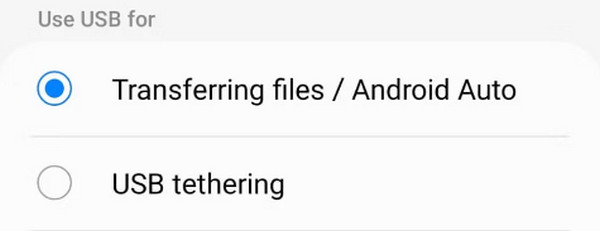
ステップ 2Android の写真を見つけてください。その後、転送したいファイルをすべて選択して右クリックしてください。を選択してください コピー ボタン。写真を保存するコンピューターのアルバムに移動します。アルバムを右クリックし、「貼り付け」ボタンを選択してください。その後、Android スマートフォンを PC から安全に取り外してください。
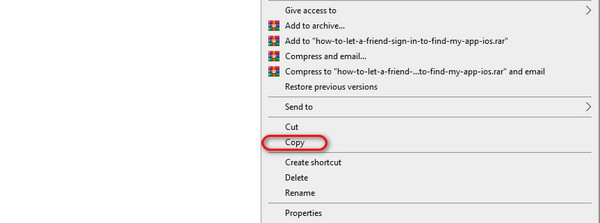
パート 2. Google フォト経由で Android から PC に写真を転送する方法
Android から PC に写真をワイヤレスで転送したい場合、これが最良の方法の 1 つです。 Googleフォトを利用したものです。このプロセスでは、Android の写真をコンピュータに同期するだけで済みます。プロセスの詳細については、以下の詳細な手順を参照してください。
ステップ 1次のことを行う必要があり Android スマートフォン上の写真をバックアップする 初め。これを行うには、Google フォト アプリを開いてください。携帯電話上のすべての画像が表示されます。メインインターフェースの右上隅にあるプロフィールアイコンを選択してください。後で、 バックアップをオンにする
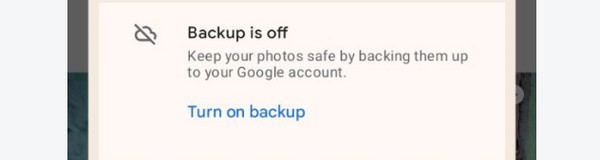
ステップ 2PC でいずれかの Web ブラウザを開きます。その後、Google フォトの公式 Web サイトを検索します。メインインターフェイス上。をクリックしてください Googleフォトに移動 ボタン。 その後、をクリックします チェックアイコン 写真の左上にあります。後で、 XNUMX つの点のアイコン 右上で、を選択します ダウンロード
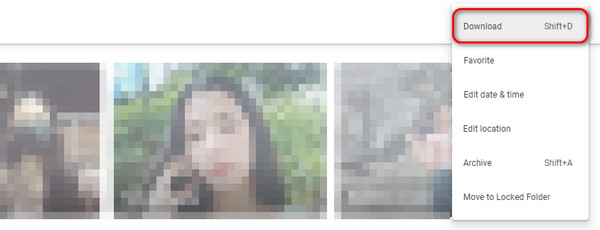
iPhone、Android、iOS、コンピュータからどこへでもデータを損失なく転送できます。
- iPhone、iPad、iPod touch、Androidの間でファイルを移動します。
- iOSからiOSへ、またはAndroidからAndroidへファイルをインポートします。
- iPhone / iPad / iPod / Androidからコンピュータにファイルを移動します。
- コンピュータからiPhone / iPad / iPod / Androidにファイルを保存します。
パート 3. Windows フォト アプリを通じて Android から PC に写真を転送する方法
お使いの PC には、Android スマートフォンから写真を転送するために利用できる写真アプリがあります。電話を PC に接続するだけです。 Windows フォト アプリを使用して Android から PC に写真を転送するにはどうすればよいですか?その方法については、以下の詳細な手順を参照してください。進む。
ステップ 1開いてください 写真 PC 上のプログラム。左下隅にあるウィンドウ検索バーで検索できます。アイコンをクリックして PC 上で起動します。
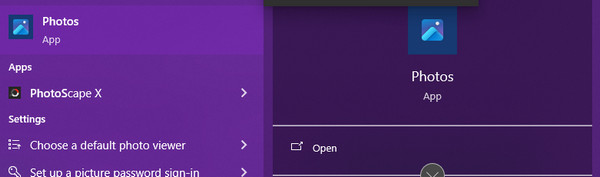
ステップ 2クリック インポート 上部のボタン。後で、Android スマートフォンの名前を選択します。転送したい写真を選択し、チェックを入れます (Numbers) 個の (Numbers) 項目をインポート ボタンをクリックします。
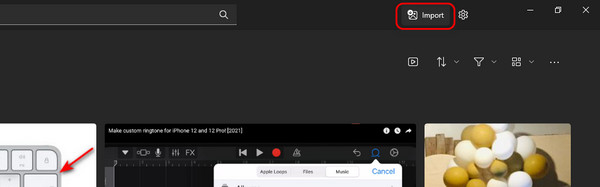
パート 4. FoneLab HyperTrans を使用して Android から PC に写真を転送する方法
サードパーティ製ツール、 FoneLab HyperTrans、Android から PC に写真を転送する最も簡単な方法でもあります。これは最も柔軟なものの 1 つでもあります。その理由は、iPhone、Androidスマートフォン、PCの間で複数のデータを転送できるためです。このツールの良い点は、Android スマートフォンをワイヤレスまたは USB ケーブル経由で接続できることです。
iPhone、Android、iOS、コンピュータからどこへでもデータを損失なく転送できます。
- iPhone、iPad、iPod touch、Androidの間でファイルを移動します。
- iOSからiOSへ、またはAndroidからAndroidへファイルをインポートします。
- iPhone / iPad / iPod / Androidからコンピュータにファイルを移動します。
- コンピュータからiPhone / iPad / iPod / Androidにファイルを保存します。
さらに、サポートされるデータの種類は写真だけではありません。音楽、ビデオ、連絡先、メッセージもサポートしています。さらに、このツールには、さらなるプロセスに使用できるツールボックス機能があります。これには、使用できる複数の追加ツールが含まれています。このツールを使用しますか?詳細な手順は以下を参照してください。進む。
ステップ 1ソフトウェアの公式 Web サイトにアクセスしてください。その後、 無料ダウンロード ボタン。後で、要件に応じてツールをセットアップし、その後起動します。

ステップ 2iPhoneをPCに接続します。 USB ケーブルを介して Android を接続できます。ワイヤレスで使用したい場合は、 MobieSync or モビーメイト Android スマートフォンで。後は画面上の指示に従ってください。
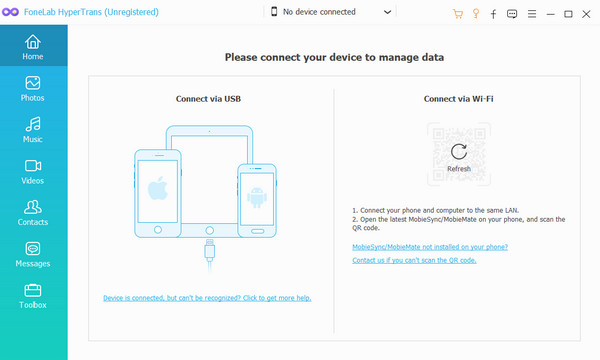
ステップ 3クリック 写真 左側のボタン。ソフトウェアは Android スマートフォンから写真を検索します。
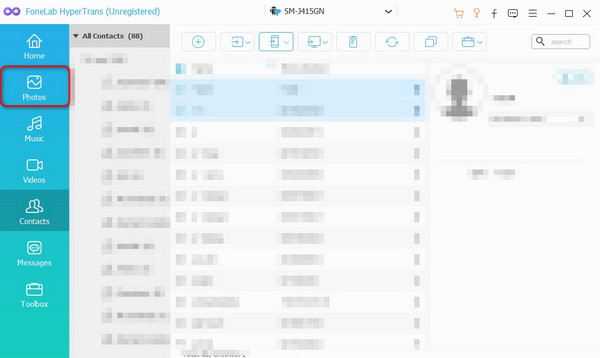
ステップ 4結果はメインインターフェイスの右側に表示されます。転送したい写真を選択してください。上部に、サポートされているデバイスが表示されます。その中から選んでください パソコン ボタン。転送プロセスがすぐに開始されます。
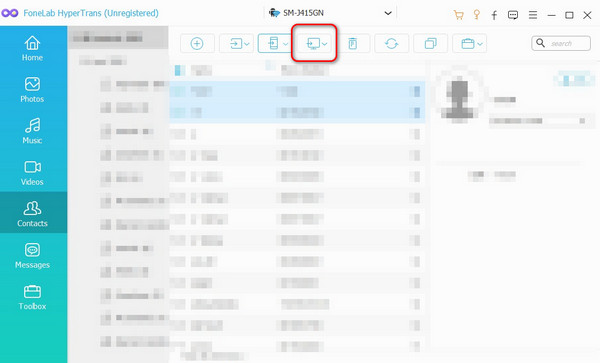
iPhone、Android、iOS、コンピュータからどこへでもデータを損失なく転送できます。
- iPhone、iPad、iPod touch、Androidの間でファイルを移動します。
- iOSからiOSへ、またはAndroidからAndroidへファイルをインポートします。
- iPhone / iPad / iPod / Androidからコンピュータにファイルを移動します。
- コンピュータからiPhone / iPad / iPod / Androidにファイルを保存します。
パート 5. Android から PC に写真を転送する方法に関するよくある質問
コンピュータから Android に写真を転送する最も速い方法は何ですか?
経験者の意見によると、コンピュータから Android に写真を共有する最も簡単な方法は、USB ケーブルを使用することです。その理由の 1 つは、追加のアプリやプログラムをダウンロードする必要がないことです。自分のコンピュータから Android スマートフォンに要求されるアクセス許可を許可するだけで済みます。さらに、このプロセスにはコンピューターのアルバムを使用するだけで済みます。
USB ファイル転送が機能しないのはなぜですか?
USB ファイル転送が機能しない原因のほとんどは、設定が間違っていることが原因です。この手順では 5 つのオプションまたは機能が提供されます。おそらくあなたが選ぶのは、 USBテザリング, MIDI、PTPまたは データ転送なし オプション。いずれかの機能が有効になっている場合、写真などのファイルを転送できません。に切り替えるだけです。 ファイル転送/音声自動 オプションを選択します。
Android から PC Windows 10 およびその他のバージョンに写真を転送する方法は以上です。これを行うには、この投稿の 4 つの方法を利用できます。しかし FoneLab HyperTrans 最も際立っているのは、Android スマートフォンから PC に無制限に写真を転送できることです。とにかく、この投稿から多くのことを学んでいただければ幸いです。さらに質問がある場合は、下のコメントセクションに残してください。ありがとう!
iPhone、Android、iOS、コンピュータからどこへでもデータを損失なく転送できます。
- iPhone、iPad、iPod touch、Androidの間でファイルを移動します。
- iOSからiOSへ、またはAndroidからAndroidへファイルをインポートします。
- iPhone / iPad / iPod / Androidからコンピュータにファイルを移動します。
- コンピュータからiPhone / iPad / iPod / Androidにファイルを保存します。
